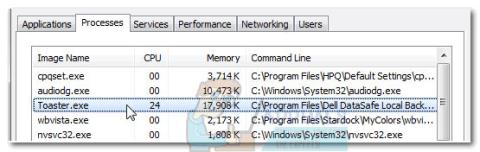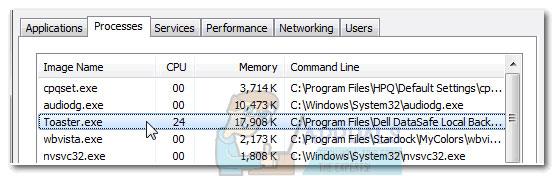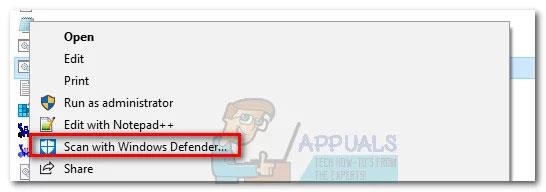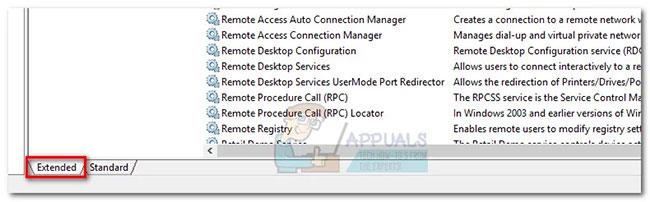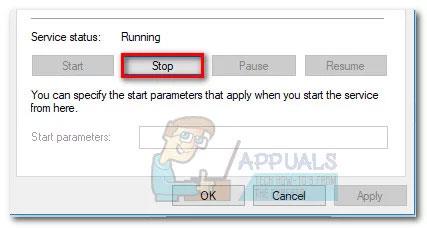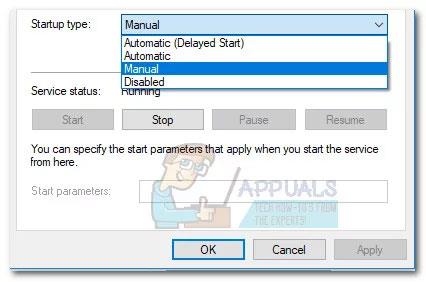Toaster.exe je v prvi vrsti identificiran kot proces v programski opremi Dell DataSafe Local Backup, ki je del storitve SoftThinks Agent. Vendar pa je izvedljiva datoteka lahko tudi vtičnik za obvestila iz WinAmpa, ki je del AOL.
Toaster.exe programa DataSafe Local Backup se privzeto nahaja v C:\Program Files\Dell DataSafe Local Backup. AOL-ov proces (ki ga uporablja WinAmp) lahko najdete v C:\Program Files\wanadoo .
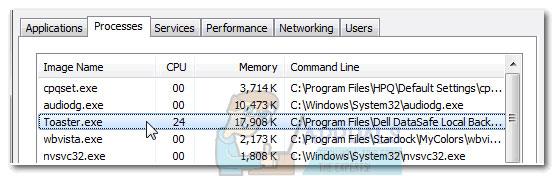
Toaster.exe je v prvi vrsti identificiran kot proces, ki pripada programski opremi Dell DataSafe Local Backup
Oba pojava toaster.exe predstavljata potencialno varnostno tveganje – kar pomeni, da ju lahko virus zlonamerno spremeni in uporabi kot krinko pred varnostnimi pregledi.
Nekateri uporabniki so opazili, da se postopek lokalnega varnostnega kopiranja DataSafe samodejno pojavi v upravitelju opravil in uporablja veliko virov GPE. To lahko upočasni delovanje v igri na napravah nizkega do srednjega razreda. Obstajajo tudi situacije, ko uporabniki pogosto naletijo na napako » Toaster.exe Bad Image «.
Kaj je DataSafe Local Backup?
DataSafe Local Backup je Dellova najbolj priljubljena programska oprema za končne uporabnike, ki omogoča zanesljive rešitve za varnostno kopiranje in obnovitev. Programska oprema je zmožna varnostno kopirati in obnoviti datoteke operacijskega sistema, gonilnike, aplikacije, uporabniške nastavitve in datoteke z osebnimi podatki (glasba, fotografije, video posnetki, dokumenti itd.).
Programska oprema velja za varno aplikacijo pred izgubo podatkov zaradi virusnih napadov, poškodb programske opreme in okvar strojne opreme. Omogočanje te funkcije je dolgoročno lahko uporabno, predvsem zato, ker vam omogoča obnovitev naprave na tovarniške nastavitve, hkrati pa ohranite osebne podatke in datoteke. Zato je proces toaster.exe večino časa odprt in še naprej prejema vnose.
Splošno vprašanje
Medtem ko je programska oprema za toaster.exe vsekakor uporabna, je postopek pogosto povezan z zamrznitvijo in drugimi vedenji, ki ohromijo sposobnost sistema, da se odzove.
Uporabniki so tudi poročali, da medtem ko je toaster.exe aktiven, je drsenje z miško onemogočeno, premikanje datotek z povleci in spusti ne deluje.
Morebitna varnostna tveganja
Če vidite napako » Toaster.exe Bad Image «, je to najverjetneje simptom okužbe z zlonamerno programsko opremo . Vendar pa je to zelo malo verjetno v različicah sistema Windows z najnovejšimi varnostnimi posodobitvami. Ta scenarij lahko odpravite tako, da odprete upravitelja opravil ( Ctrl + Shift + Esc ), z desno miškino tipko kliknete toaster.exe in izberete Odpri lokacijo datoteke . Nato z desno miškino tipko kliknite toaster.exe in izberite Scan with Windows Defender .
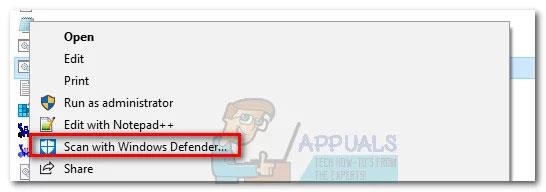
Desni klik na toaster.exe in izberite Scan with Windows Defender
Poleg tega lahko uporabite tudi zmogljivejši pregledovalnik vohunske/oglasne programske opreme, kot je MalwareBytes, da odpravite možnost varnostne grožnje.
Kako izklopiti toaster.exe (lokalna varnostna kopija DataSafe)
Če ugotovite, da DataSafe Local Backup upočasnjuje vaš računalnik ali se pogosto pojavljajo napake » Toaster.exe Bad Image «, bo težavo običajno odpravila onemogočanje storitve. Tu je kratek vodnik za to:
1. Pritisnite tipko Windows + R , da odprete ukaz Zaženi. Vnesite »services.msc« in pritisnite Enter , da odprete okno storitev .
2. Pomaknite se na dno zaslona Storitve in se prepričajte, da je zavihek Razširjeno aktiven.
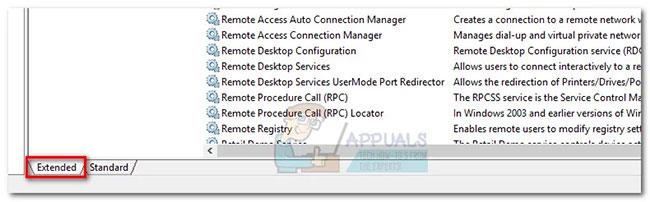
Prepričajte se, da je zavihek Razširjeno aktiven
3. Pomaknite se navzdol po storitvah, dokler ne najdete storitve z imenom SoftThinks Agent Service. Desni klik nanjo in izberite Lastnosti.
4. V oknu Lastnosti aktivirajte zavihek Splošno in kliknite gumb Ustavi.
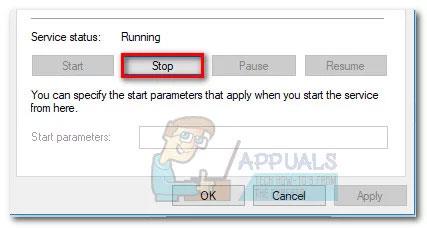
Aktivirajte zavihek Splošno in kliknite gumb Ustavi
5. Ko je storitev ustavljena, uporabite spustni meni poleg možnosti Startup Type , da nastavite vedenje na Manual in pritisnite Apply za potrditev.
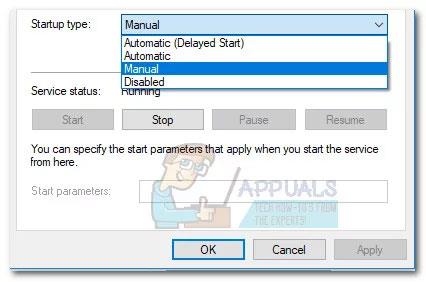
Uporabite spustni meni poleg možnosti Startup Type, da nastavite vedenje na Manual in pritisnite Apply